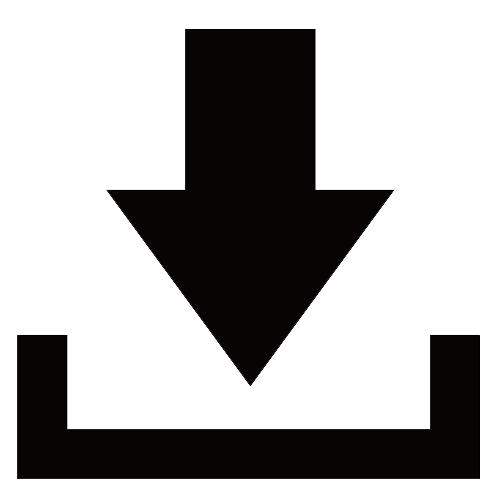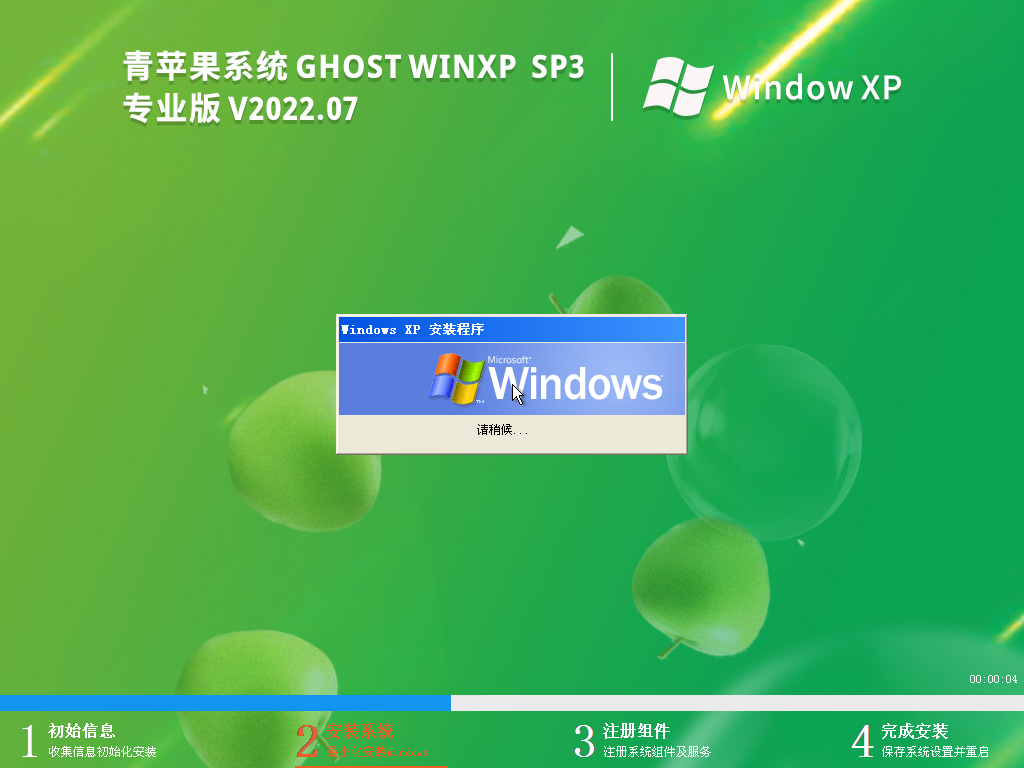技嘉h310m ds2安装win7

技嘉装系统怎么装?技嘉-DS2V主板默认使用uefi模式,安装win7的话需要在bios中进行相关设置才能正常识别到U盘并进行安装。本文中小编给大家分享介绍下技嘉-DS2V装win7的操作方法,有需要的用户一起虽小编往下看吧!
技嘉-DS2V装win7教程步骤一:准备工作
1、制作一个U盘启动盘,大家可以参考《
PEU盘启动盘制作方法
》;
2、下载本站推荐的集成的位旗舰版系统镜像:
位旗舰版系统(新机型)高速优化,然后将下载好的win7系统解压出来,将里面的.gho格技嘉h310m ds2安装win7式文件复制到制作好U盘启动盘的U盘中;
3、老机器的话可以先将资料进行备份,若没有资料或者是新电脑主机的话直接安装即可。
技嘉H310M-DS2V装win7教程步骤二:BIOS修改与U盘启动
1、重启电脑连续按[DEL]键进入BIOS设置,如图:
2、进入BIOS后,由于有些网友英文不好,可以进入BIOS后切我为简体中文,如图:
3、按键盘方向键右键切换到BIOS选项,将安全选项由默认的系统改为设定关闭安全启动,如图:
4、再将默认windows8.10选项改成操作系统类型改成其它操作系统(ohteros)选项并,并将通过存储设备启动默认的uefi改成legacy引导,如下图所示;
5、改好bios按键盘上的F10保存,如下图所示;
6、插入U盘启动盘,重启不停的按F12,选择识别到U盘启动项(默认有uefiU盘启动和传统模式,这里记得要uefi启动的就要制作支持uefi的U盘启动),回车
技嘉H310M-DS2V装win7教程步骤三:磁盘分区与系统安装
1、进入U盘启动盘,使用键盘上下键选择【1】入PE系统(如果PE不同的话那么界面也有差异,大家选择合适的选项即可,若无法进入重启重新进行U盘启动换一个选项试试);
2、打开桌面上的Diskgenius分区工具(DG分区工具);打开Diskgenius后,选择笔记本硬盘,然后点击硬盘,查看菜单中的【转换分区表类型为MBR格式】选项是否灰色,如果是灰色的话那么我们就无需进行重新分区,除了C盘系统盘和桌面上的资料,重装系统后其他磁盘中的资料都不会被清空,如果转换分区表类型为MBR格式选项是可选的,则需要将整个硬盘格式化,操作方法如下:
删除分区:点击硬盘删除所有分区,删除前确保资料已经转移,删除后,点击【保存更改】,如图:
转GPT分区为MBR格式:删除分区后,装换硬盘分区表类型为MBR格式,同样还是从硬盘转换分区表类型为MBR格式,然后保存更改(以下为图示,此时该项为可点,如不可点说明已经转换好了。),如图:
重新分区:磁盘格式转换完成后,点击【快速分区】,勾选分区表类型为MbR,勾选了重建主引导记录MBR,选择需要分区的个数以及大小,当然大家可以点击自定来设置合适的分区,按下确定后开始分区(如果是固态硬盘或者是东芝的硬盘要进行4K对齐一下),如下图:
3、分区完成后运行桌面的一键装机还原工具,然后选择win7系统镜像文件,以c盘为系统盘,把win7系统安装在c盘中,点击确定;
接着便会释放GHO安装程序,在此界面下不要去动电脑以及U盘,一面中途失败,等到滚动条走到100的时候会提示我们重启电脑,此时我们点击确定或者让其自动重启计算机,重启之后再将U盘拔除,系统会自动完成后续的程序安装!
以上便是win10之家小编给大家分享介绍的关于技嘉H310M-DS2V装win7系统的详细操作方法,通过BIOS设置,U盘启动的方式即可完成安装!
推荐系统
微软Win11原版22H2下载_Win11GHOST 免 激活密钥 22H2正式版64位免费下载
语言:中文版系统大小:5.13GB系统类型:Win11微软Win11原版22H2下载_Win11GHOST 免 激活密钥 22H2正式版64位免费下载系统在家用办公上跑分表现都是非常优秀,完美的兼容各种硬件和软件,运行环境安全可靠稳定。Win11 64位 Office办公版(免费)优化 1、保留 Edge浏览器。 2、隐藏“操作中心”托盘图标。 3、保留常用组件(微软商店,计算器,图片查看器等)。 5、关闭天气资讯。
Win11 21H2 官方正式版下载_Win11 21H2最新系统免激活下载
语言:中文版系统大小:4.75GB系统类型:Win11Ghost Win11 21H2是微软在系统方面技术积累雄厚深耕多年,Ghost Win11 21H2系统在家用办公上跑分表现都是非常优秀,完美的兼容各种硬件和软件,运行环境安全可靠稳定。Ghost Win11 21H2是微软最新发布的KB5019961补丁升级而来的最新版的21H2系统,以Windows 11 21H2 22000 1219 专业版为基础进行优化,保持原汁原味,系统流畅稳定,保留常用组件
windows11中文版镜像 微软win11正式版简体中文GHOST ISO镜像64位系统下载
语言:中文版系统大小:5.31GB系统类型:Win11windows11中文版镜像 微软win11正式版简体中文GHOST ISO镜像64位系统下载,微软win11发布快大半年了,其中做了很多次补丁和修复一些BUG,比之前的版本有一些功能上的调整,目前已经升级到最新版本的镜像系统,并且优化了自动激活,永久使用。windows11中文版镜像国内镜像下载地址微软windows11正式版镜像 介绍:1、对函数算法进行了一定程度的简化和优化
微软windows11正式版GHOST ISO镜像 win11下载 国内最新版渠道下载
语言:中文版系统大小:5.31GB系统类型:Win11微软windows11正式版GHOST ISO镜像 win11下载 国内最新版渠道下载,微软2022年正式推出了win11系统,很多人迫不及待的要体验,本站提供了最新版的微软Windows11正式版系统下载,微软windows11正式版镜像 是一款功能超级强大的装机系统,是微软方面全新推出的装机系统,这款系统可以通过pe直接的完成安装,对此系统感兴趣,想要使用的用户们就快来下载
微软windows11系统下载 微软原版 Ghost win11 X64 正式版ISO镜像文件
语言:中文版系统大小:0MB系统类型:Win11微软Ghost win11 正式版镜像文件是一款由微软方面推出的优秀全新装机系统,这款系统的新功能非常多,用户们能够在这里体验到最富有人性化的设计等,且全新的柔软界面,看起来非常的舒服~微软Ghost win11 正式版镜像文件介绍:1、与各种硬件设备兼容。 更好地完成用户安装并有效地使用。2、稳定使用蓝屏,系统不再兼容,更能享受无缝的系统服务。3、为
雨林木风Windows11专业版 Ghost Win11官方正式版 (22H2) 系统下载
语言:中文版系统大小:4.75GB系统类型:雨林木风Windows11专业版 Ghost Win11官方正式版 (22H2) 系统下载在系统方面技术积累雄厚深耕多年,打造了国内重装系统行业的雨林木风品牌,其系统口碑得到许多人认可,积累了广大的用户群体,雨林木风是一款稳定流畅的系统,一直以来都以用户为中心,是由雨林木风团队推出的Windows11国内镜像版,基于国内用户的习惯,做了系统性能的优化,采用了新的系统
雨林木风win7旗舰版系统下载 win7 32位旗舰版 GHOST 免激活镜像ISO
语言:中文版系统大小:5.91GB系统类型:Win7雨林木风win7旗舰版系统下载 win7 32位旗舰版 GHOST 免激活镜像ISO在系统方面技术积累雄厚深耕多年,加固了系统安全策略,雨林木风win7旗舰版系统在家用办公上跑分表现都是非常优秀,完美的兼容各种硬件和软件,运行环境安全可靠稳定。win7 32位旗舰装机版 v2019 05能够帮助用户们进行系统的一键安装、快速装机等,系统中的内容全面,能够为广大用户
番茄花园Ghost Win7 x64 SP1稳定装机版2022年7月(64位) 高速下载
语言:中文版系统大小:3.91GB系统类型:Win7欢迎使用 番茄花园 Ghost Win7 x64 SP1 2022.07 极速装机版 专业装机版具有更安全、更稳定、更人性化等特点。集成最常用的装机软件,集成最全面的硬件驱动,精心挑选的系统维护工具,加上独有人性化的设计。是电脑城、个人、公司快速装机之首选!拥有此系统
相关文章
- trustedinstaller权限,本文教您如何取得trustedinstaller权限
- Win7电脑开机系统错误ActiveDetect32.dll丢失怎么解决?
- Win7旗舰版更新卡在35%开不了机怎么办?
- windows7中把iwin7光盘镜像刻录so文件轻松刻录成光盘的方法 图文教程
- 联想windows7旗舰版32最新系统推荐
- WindowsXP系统Services意外终止怎样办?
- 原版系统之家U盘打开盘制作图解
- dell电脑怎么重装系统
- Win8桌面与C盘的所有程序都不见了如何处理?
- vnc win7和xp不通
- AutoCAD 2017怎么激活?AutoCAD2017激活教程分享
- docx文件怎样打开,本文教您如何打开Docx文件
- 安装win10后ahci模式win10重装win7 ahci怎么开启
- windows7繁体旗舰版图解
- Win8设置电脑定时打开某个应用程序的办法
- WinXP笔记本怎样进入安全模式?
- WinXP系统突破4G内存制约有绝招
- 隐秘的概念及运用办法介绍_其它聊天
热门系统
- 1华硕笔记本&台式机专用系统 GhostWin7 32位正式旗舰版2018年8月(32位)ISO镜像下载
- 2深度技术 Windows 10 x86 企业版 电脑城装机版2018年10月(32位) ISO镜像免费下载
- 3电脑公司 装机专用系统Windows10 x86喜迎国庆 企业版2020年10月(32位) ISO镜像快速下载
- 4雨林木风 Ghost Win7 SP1 装机版 2020年4月(32位) 提供下载
- 5深度技术 Windows 10 x86 企业版 六一节 电脑城装机版 版本1903 2022年6月(32位) ISO镜像免费下载
- 6深度技术 Windows 10 x64 企业版 电脑城装机版2021年1月(64位) 高速下载
- 7新萝卜家园电脑城专用系统 Windows10 x64 企业版2019年10月(64位) ISO镜像免费下载
- 8新萝卜家园 GhostWin7 SP1 最新电脑城极速装机版2018年8月(32位)ISO镜像下载
- 9电脑公司Ghost Win8.1 x32 精选纯净版2022年5月(免激活) ISO镜像高速下载
- 10新萝卜家园Ghost Win8.1 X32 最新纯净版2018年05(自动激活) ISO镜像免费下载
热门文章
常用系统
- 1风林火山 Ghost Win7 64位旗舰版下载_风林火山 Ghost Win7 装机旗舰版2023.1
- 2Win10ISO超级精简版3G容量版下载
- 3oem dm版win11 64位下载-oem dm版win11 64位最新 v2023下载
- 4电脑公司Ghost Win10 纯净版X64位 v2023.01最新下载
- 5WindowsXP系统下载_2023青苹果Windows XP SP3通用专业版永久激活下载
- 6深度技术 win11 64位 绝对纯净版 v2023.11系统最新下载
- 7风林火山Ghost Win10 纯净装机版64位 v2023.01最新版正式下载
- 8微软官网Win10下载_Win10专业版正版系统下载(22H2新版)V2023.03
- 9树莓派4b win11系统下载-树莓派4b win11系统专业版下载
- 10电脑公司WinXP系统下载_电脑公司Ghost WinXP SP3专业优化版下载